显卡电源线接法图解
显卡电源怎么接

显卡电源怎么接显卡电源一般来说有两种接法:通过显卡供电接口进行供电,或者通过电源供电接口进行供电。
1. 通过显卡供电接口供电:在显卡上有一个供电接口,通常为8pin或6+2pin的接口,可以直接与电源进行连接。
接口形状和数量根据显卡的型号和功能而有所不同,可以根据实际需要选择。
首先,确定显卡供电接口的类型和数量,如果显卡只有一个6pin接口,则只需将电源的6pin接口插入显卡的供电接口即可。
如果显卡有一个8pin接口,则需要使用6+2pin的电源供电接口,并将6+2pin的接口插入显卡的供电接口,如果显卡上有两个6pin接口,则需要使用两个独立的6pin接口插入显卡的供电接口。
接下来,将电源的端口与电源插座进行连接,确保连接稳固。
然后,根据需要将电源连接到主板的电源插口,保证主板和显卡的供电稳定。
最后,将电源插头连接到电源插座,并启动电源,确认显卡供电正常。
2. 通过电源供电接口供电:有些显卡在供电接口上没有直接连接电源的插槽,需要使用电源供电接口来进行供电。
这种接法通常适用于高端显卡或者超频需要较高功率的显卡。
首先,确定显卡的电源供电接口类型和数量,一般为6pin或8pin,根据显卡的型号和规格而定。
然后,将电源的6pin或8pin供电插头插入显卡的供电接口,并确保插头连接牢固。
接下来,将电源的端口与电源插座连接,然后将电源连接到主板的电源插口,以确保主板和显卡的供电稳定。
最后,将电源插头连接到电源插座,并启动电源,确认显卡供电正常。
需要注意的是,不同型号的显卡和电源有不同的供电要求,一定要根据显卡和电源的型号和规格进行正确的插接和供电。
同时,电源的质量和功率也非常重要,一定要选择适合显卡功率需求的高质量电源,以确保显卡供电的稳定和安全。
如果不确定接法或者遇到问题,请参考显卡和电源的使用手册,或者咨询专业人士的意见。
显卡的电源连接方式

显卡的电源连接方式显卡是计算机硬件中的重要组成部分,负责处理和输出图像信号。
为了正常工作,显卡需要获得足够的电源供给。
本文将介绍显卡的电源连接方式,帮助读者更好地了解和配置显卡电源。
一、常见显卡电源连接方式1. PCIe供电插槽现代显卡通常采用PCIe(Peripheral Component Interconnect Express)接口进行数据传输,并通过PCIe插槽获取电源供给。
PCIe插槽一般位于主板上,通常为16x插槽。
显卡将其金属接点插入插槽中,并通过中央的插口获得电源供给。
这种方式是大多数显卡的基本供电方式。
2. 6/8针电源接口除了通过PCIe插槽获得电源供给外,一些高端显卡还会额外配备6或8针电源接口。
这些接口可以提供额外的电源供给,确保显卡在高负载下稳定运行。
使用这些接口需要连接适当的6/8针电源线缆,将其一端连接到显卡上的接口,另一端连接到电源供电装置(如电源供应器)。
二、电源连接步骤1. 准备所需材料和工具在连接显卡电源之前,需要准备以下材料和工具:- 适配的电源线缆;- 螺丝刀或相关工具。
2. 确定显卡供电方式首先需要查看显卡的供电要求。
通过查看显卡的规格表或说明书,可以确定其所需的供电方式,包括PCIe插槽和/或6/8针电源接口。
3. 连接电源线缆根据显卡的供电要求,选择合适的电源线缆。
如果显卡只需要通过PCIe插槽供电,则只需将其插入适当的插槽即可。
如果显卡需要额外的电源供给,需要连接相应的6/8针电源线缆。
将电源线缆的一端插入显卡上的对应接口,确保插入牢固。
然后将另一端插入电源供电装置中相应的插口,如电源供应器上的PCIe电源插口或6/8针接口。
4. 固定显卡在完成电源连接后,将显卡插入主板上的PCIe插槽中。
轻轻推入显卡,确保其与插槽接触牢固。
如果有必要,使用螺丝刀或相关工具固定显卡,避免其松动或脱落。
三、其他注意事项1. 电源供给能力在连接显卡电源时,需要确保电源供电装置具备足够的功率和电流输出能力,以满足显卡的需求。
主板电源线连接图

主板需要接电源的部件主要有:主板供电、CPU供电、硬盘供电、独立显卡供电、以及主板跳线等。
下面分别以图片的形式详细介绍:
1.主板供电电源线连接
目前主板多数是24PIN接口,使用24OIN接口的电源线,对应插入即可如下图:
图1 24PIN主板供电插槽
图2 电源24PIN接口
图3 主板供电电源线连接图
2.CPU供电电源线连接
主板上的CPU供电插槽是4PIN接口,将将电源中的4PIN接口插入以上对应CPU供电插槽即可,如下图:
图1 主板上CPU供电4PIN插槽
图2 电源4PIN接口
3.硬盘供电电源线连接
硬盘供电也是4PIN接口,电源接口如下图,只要对应的电源接口接入硬盘接口即可。
图1 电源硬盘供电接口
4.显卡供电电源连接
如果电脑安装有独立显卡,一般比较好的独立显卡都需要电源单独供电,比较差的独立显卡则由插入的主板处主板供电。
需要单独供电的显卡接口也为
4PIN。
类似与CPU供电接口。
5.主板跳线供电电源线连接
这也是很多新手朋友装机十分头疼的问题,主要是涉及到电源机箱开机按钮、重新启动按钮以及机箱电源指示等线的连接。
接法对照如下图:
图1 主板跳线接
图2 主板跳线连接效果图。
电脑电源接口详解(图解)
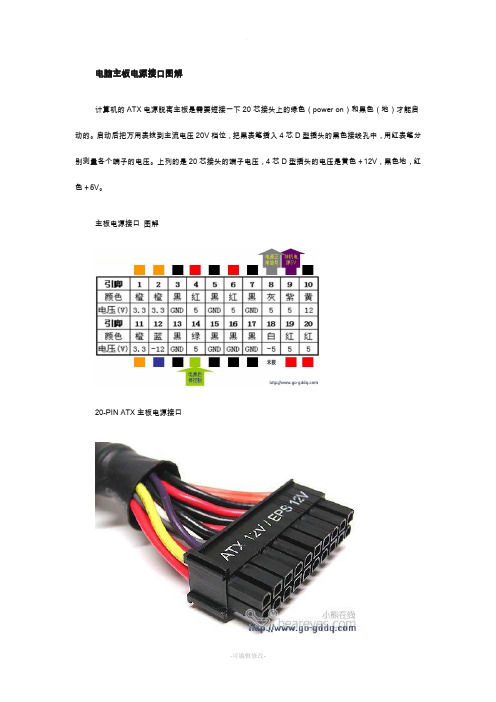
电脑主板电源接口图解计算机的ATX电源脱离主板是需要短接一下20芯接头上的绿色(power on)和黑色(地)才能启动的。
启动后把万用表拨到主流电压20V档位,把黑表笔插入4芯D型插头的黑色接线孔中,用红表笔分别测量各个端子的电压。
上列的是20芯接头的端子电压,4芯D型插头的电压是黄色+12V,黑色地,红色+5V。
主板电源接口图解20-PIN ATX主板电源接口4-PIN“D”型电源接口主板20针电源插口及电压:在主板上看:编号输出电压编号输出电压1 3.3V11 3.3V2 3.3V12-12V3地13地45V14PS-ON 5地15地65V16地7地17地8PW+OK18-5V。
95V-SB195V1012V205V在电源上看:编号输出电压编号输出电压205V1012V195V95V-SB18-5V8PW+OK17地7地16地65V15地5地14PS-ON45V13地3地12-12V2 3.3V11 3.3V1 3.3V可用万用电表分别测量。
另附:24 PIN ATX电源电压对照表X电源几组输出电压的用途+3.3V:最早在ATX结构中提出,现在基本上所有的新款电源都设有这一路输出。
而在AT/PSII电源上没有这一路输出。
以前电源供应的最低电压为+5V,提供给主板、CPU、内存、各种板卡等,从第二代奔腾芯片开始,由于CPU的运算速度越来越快,INTEL公司为了降低能耗,把CPU的电压降到了3.3V 以下,为了减少主板产生热量和节省能源,现在的电源直接提供3.3V电压,经主板变换后用于驱动CPU、内存等电路。
+5V:目前用于驱动除磁盘、光盘驱动器马达以外的大部分电路,包括磁盘、光盘驱动器的控制电路。
+12V:用于驱动磁盘驱动器马达、冷却风扇,或通过主板的总线槽来驱动其它板卡。
在最新的P4系统中,由于P4处理器能能源的需求很大,电源专门增加了一个4PIN的插头,提供+12V电压给主板,经主板变换后提供给CPU和其它电路。
电脑机箱中的电源接线及插头定义说明

主板电源随着显卡功耗的增加,主板的插槽已经无法满足显卡供电的需求了。
这时,显卡需要额外辅助供电才能稳定运行。
供电接口也有多种不同的形式:D型4PIN接口、6PIN接口、8PIN 接口、双6PIN接口、8+6PIN接口和双8PIN接口。
先看PCIE 8PIN接口(不是CPU辅助供电的EPS 8PIN接口,两者的形状、定义、提供的功率都不一样)。
上图中,3个黄圈标出的接线对应的是+12V线,其它未标注的都是接地线。
官方对8针接口能提供的电流和功耗也做了规定:其中规定3条+12V线,每条提供的最大电流是 4.167A,能够提供的总功率是12×4.167×3=150W。
以上对于8PIN接口的介绍并没有什么值得奇怪的地方,不过如果结合下面的6PIN接口定义来看,就有点意思了。
上图中黄圈标注的1和3号接线是+12V线,红圈标注的2号接线可能是+12V线,也可能是空的(未接线)。
对于PCIE 6PIN接口提供的功率,官方也有明确的说明:上面表中给出的说明是以2号接线为+12V为前提的,2号接线为空的电流和功率说明我没找到……表中规定3条+12V线,每条提供的最大电流是2.083A,能够提供的总功率是12×2.083×3=75W。
现在问题就产生了:如果6PIN接口的2号接线是+12V线(非空),这样一来它与PCIE 8PIN接口的供电线就只差2条接地线了(8PIN接口的4号和8号接线),总所周知接地线是不提供功率的,那么两者官方标注的供电能力为什么会相差一倍?是PCIE 6PIN的供电能力不止75W?或是PCIE 8PIN的供电能力不足150W?还是另有原因呢?另外,现在很多显卡用的是双6PIN,而不用单8PIN,按理官方的数据看,这两个的供电能力是一样的,那么为什么不采用单8PIN呢?对于“PCIE 8PIN的供电能力不足150W”这个怀疑,通过最近的一款显卡——GTX590——我觉得可以基本排除:GTX590采用双8PIN供电(提供150X2=300W),加上插槽的供电(75W),它的功耗最高不超过375W,官方说GTX590的功耗是365W,只比这个供电上限略低,如果8PIN接口不能提供150W的功率,这张卡不超频都不能跑满载,所以我认为PCIE 8PIN供电是能提供150W功率的。
全程图解:手把手教你主板各种插针接口与机箱(电源)的接法

全程图解:手把手教你主板各种插针接口与机箱(电源)的接法组装电脑的过程并不复杂,我们只需要按照顺序将CPU、内存、主板、显卡以及硬盘等装入机箱中即可,详细的攒机方法请参见:《菜鸟入门必修!图解DIY高手组装电脑全过程》。
在组装电脑的过程中,最难的是机箱电源接线与跳线的设置方法,这也是很多入门级用户非常头疼的问题。
如果各种接线连接不正确,电脑则无法点亮;特别需要注意的是,一旦接错机箱前置的USB接口,事故是相当严重的,极有可能烧毁主板。
由于各种主板与机箱的接线方法大同小异,这里笔者借一块Intel平台的主板和普通的机箱,将机箱电源的连接方法通过图片形式进行详细的介绍,以供参考。
由于目前大部分主板都不需要进行跳线的设置,因此这部分不做介绍。
一、机箱上我们需要完成的控制按钮开关键、重启键是机箱前面板上不可缺少的按钮,电源工作指示灯、硬盘工作指示灯、前置蜂鸣器需要我们正确的连接。
另外,前置的USB接口、音频接口以及一些高端机箱上带有的IEEE1394接口,也需要我们按照正确的方法与主板进行连接。
机箱前面板上的开关与重启按钮和各种扩展接口首先,我们来介绍一下开关键、重启键、电源工作指示灯、硬盘工作指示灯与前置蜂鸣器的连接方法,请看下图。
机箱前面板上的开关、重启按钮与指示灯的连线方法上图为主板说明书中自带的前置控制按钮的连接方法,图中我们可以非常清楚的看到不同插针的连接方法。
其中PLED即机箱前置电源工作指示灯插针,有“+”“-”两个针脚,对应机箱上的PLED接口;IDE_LED即硬盘工作指示灯,同样有“+”“-”两个针脚,对应机箱上的IDE_LED接口;PWRSW为机箱面板上的开关按钮,同样有两个针脚,由于开关键是通过两针短路实现的,因此没有“+”“-”之分,只要将机箱上对应的PWRSW接入正确的插针即可。
RESET是重启按钮,同样没有“+”“-”之分,以短路方式实现。
SPEAKER是前置的蜂鸣器,分为“+”“-”相位;普通的扬声器无论如何接都是可以发生的,但这里比较特殊。
电脑主机电源与主板线的接法图解,小白与傻白甜必备
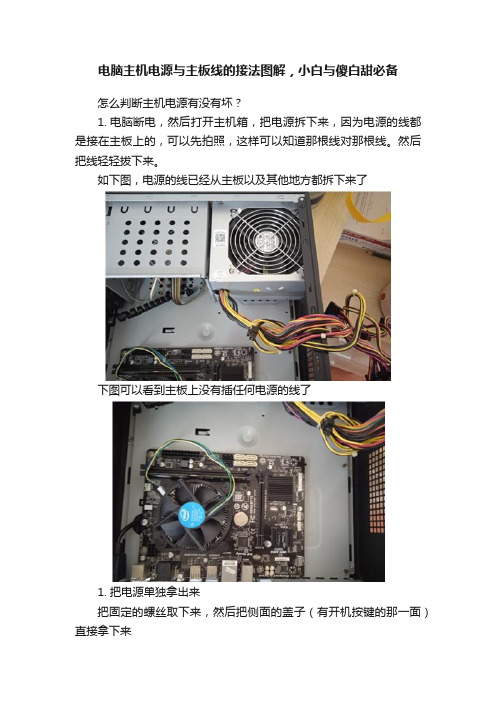
电脑主机电源与主板线的接法图解,小白与傻白甜必备怎么判断主机电源有没有坏?1.电脑断电,然后打开主机箱,把电源拆下来,因为电源的线都是接在主板上的,可以先拍照,这样可以知道那根线对那根线。
然后把线轻轻拔下来。
如下图,电源的线已经从主板以及其他地方都拆下来了下图可以看到主板上没有插任何电源的线了1.把电源单独拿出来把固定的螺丝取下来,然后把侧面的盖子(有开机按键的那一面)直接拿下来3、把下面这个插头拔下来换上我们直接插电的电源给它上电4、然后拿一个镊子或者一个导线(铜丝),短接在24pin的绿色与黑色线上,通电,如果电风扇转的话,那么说明电源没有问题。
如果电风扇不转的话,就说明电源有问题;24pin就是电源上最多的一个插口,总共24个,也是最大最多的一个,最容易识别;找到绿色和黑色线,绿色一个,黑色多个,找一个黑色就可以了;找一个镊子,或者导体如果电风扇正常转动,说明电源没有没有问题。
电源的线如何插在主板上?POWER SW是电源开关键,这个非常重要,是必须插对的主板上有一个F_PANEL,上面有很多的针脚,有标识PW 什么的这个白色的一排针脚,与下面的示意图是对应的;PLCD- 位置是第一行的1 、2 列PW- 的位置是第一行的3、4列有一个格子里面的说明是空的,我们看看第一行的5、6列,没有针脚,也是空的;既然我们知道了说明与针脚的对应关系,现在我们来看这些标识是什么意思?现在我们可以知道这些基础的线应该怎么插了?但是正负极如何判断呢?仔细看,有一个箭头,黄色线有一个顺着线方向的箭头,是电流的方向,是正极;白色线上面也有一个箭头,是逆向的,是电流的方向,流向负极对应主板的位置,插入到pw的位置,为正极,对应黄色的线,-为负极,插入-位置Power led- | 这个线,你可以看看源头接在哪里?是电源开关指示灯的地方,这个就是开关键亮灯或灭灯的功能我这个上面有 PLED- 与 PWR_LED- ,我该插在哪里呢?PLED是两个针脚,知而PWRLED是三道个针脚,针对不同的机箱设计我的电脑主机的针脚是两个的,所以插在 PLED-接下来,到了HDD_LED与RESET_SW这两个针了HDD LED是硬盘指示灯,插在HD-的位置,一般白色为负极,红色为正极,看看后面的箭头方向就知道了;RESET_SW插在-RES 的位置上,这个不需要区分正负极的;这个针的目的是重启电脑,你可以顺着这个线往上摸,看看,对应那个按钮,就知道了。
电脑主板电源线 各种接法
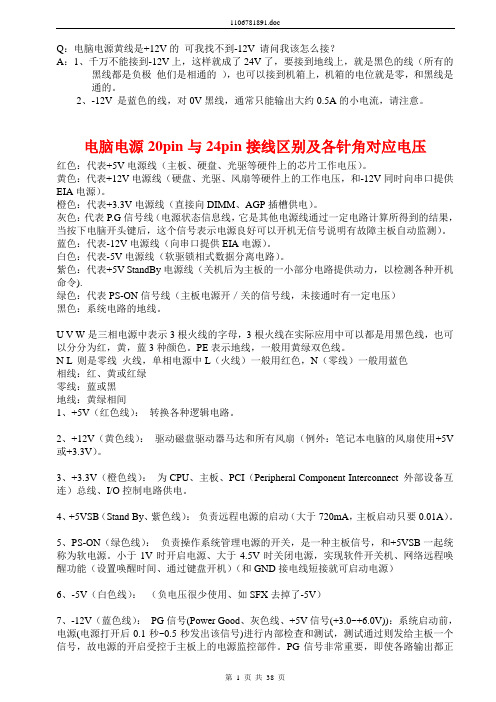
Q:电脑电源黄线是+12V的可我找不到-12V 请问我该怎么接?A:1、千万不能接到-12V上,这样就成了24V了,要接到地线上,就是黑色的线(所有的黑线都是负极他们是相通的),也可以接到机箱上,机箱的电位就是零,和黑线是通的。
2、-12V 是蓝色的线,对0V黑线,通常只能输出大约0.5A的小电流,请注意。
电脑电源20pin与24pin接线区别及各针角对应电压红色:代表+5V电源线(主板、硬盘、光驱等硬件上的芯片工作电压)。
黄色:代表+12V电源线(硬盘、光驱、风扇等硬件上的工作电压,和-12V同时向串口提供EIA电源)。
橙色:代表+3.3V电源线(直接向DIMM、AGP插槽供电)。
灰色:代表P.G信号线(电源状态信息线,它是其他电源线通过一定电路计算所得到的结果,当按下电脑开头键后,这个信号表示电源良好可以开机无信号说明有故障主板自动监测)。
蓝色:代表-12V电源线(向串口提供EIA电源)。
白色:代表-5V电源线(软驱锁相式数据分离电路)。
紫色:代表+5V StandBy电源线(关机后为主板的一小部分电路提供动力,以检测各种开机命令).绿色:代表PS-ON信号线(主板电源开/关的信号线,未接通时有一定电压)黑色:系统电路的地线。
U V W是三相电源中表示3根火线的字母,3根火线在实际应用中可以都是用黑色线,也可以分分为红,黄,蓝3种颜色。
PE表示地线,一般用黄绿双色线。
N L 则是零线火线,单相电源中L(火线)一般用红色,N(零线)一般用蓝色相线:红、黄或红绿零线:蓝或黑地线:黄绿相间1、+5V(红色线):转换各种逻辑电路。
2、+12V(黄色线):驱动磁盘驱动器马达和所有风扇(例外:笔记本电脑的风扇使用+5V 或+3.3V)。
3、+3.3V(橙色线):为CPU、主板、PCI(Peripheral Component Interconnect 外部设备互连)总线、I/O控制电路供电。
4、+5VSB(Stand By、紫色线):负责远程电源的启动(大于720mA,主板启动只要0.01A)。
- 1、下载文档前请自行甄别文档内容的完整性,平台不提供额外的编辑、内容补充、找答案等附加服务。
- 2、"仅部分预览"的文档,不可在线预览部分如存在完整性等问题,可反馈申请退款(可完整预览的文档不适用该条件!)。
- 3、如文档侵犯您的权益,请联系客服反馈,我们会尽快为您处理(人工客服工作时间:9:00-18:30)。
显卡电源线接法图解
显卡是电脑中非常重要的一个组件,需要专门的电源来供应电力。
显卡电源线接法图解如下:
步骤一:首先,找到显卡上的电源插口。
一般来说,显卡上有一个或两个6引脚的PCI-E电源插口。
这些插口一般位于显卡背面的一个较长的槽中。
步骤二:选择合适的电源线。
根据你的电脑电源和显卡的类型,可以选择不同类型的电源线。
还需了解你的显卡需要多少电源,一般而言,较大功率显卡需要两个电源线。
步骤三:将电源线插入显卡电源插口。
将电源线的插头对准显卡上的电源插口,轻轻地将其插入插口,确保完全插紧。
步骤四:将电源线与电源连接。
根据你的电源和电脑机箱的类型,可能需要使用适配器或延长线来连接电源线。
将电源线的另一端插入电源的对应插口中,确保电源线插头与插口完全插紧。
步骤五:将电脑外壳合上。
确认电源线已经正确连接后,将电脑外壳盖好,确保安全。
注意事项:
1. 在连接电源线之前,务必断电并拔掉电源线,以确保安全。
2. 插拔电源线时要轻轻操作,避免对电脑组件造成损坏。
3. 在选择电源线时,要确保其质量可靠,不要使用劣质的电源
线。
4. 在连接电源线时,要确保连接牢固,不要出现接触不良的情况,以免引发电脑故障。
5. 如果你不确定如何连接电源线,建议请专业人士帮助或咨询相关技术支持。
以上就是显卡电源线接法的图解步骤,希望对你有所帮助!。
